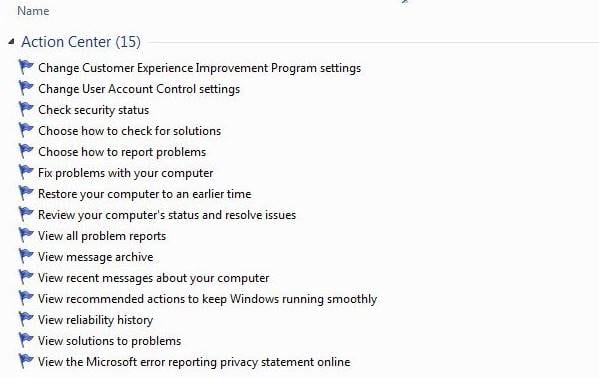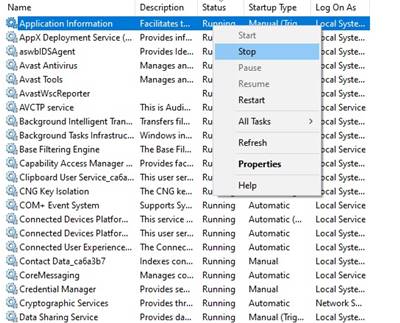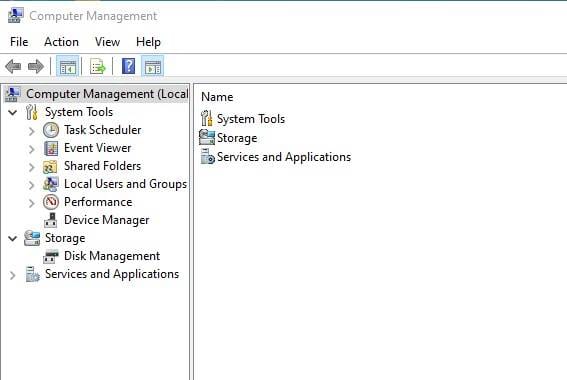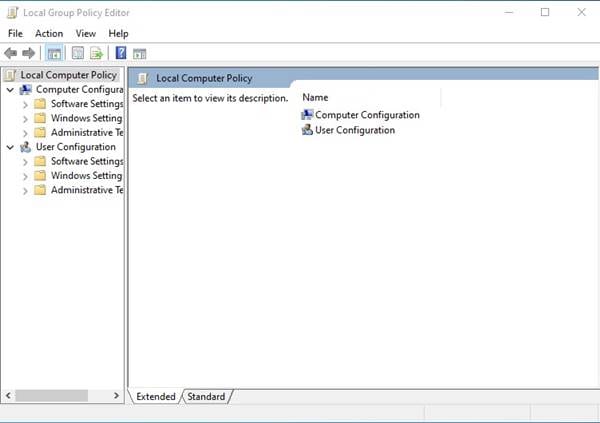您可能已經使用 Windows 10 一段時間了,但我們確信您不知道操作系統中有哪些高級用戶功能。 “高級用戶”可能有不同的定義,但它通常是指在日常計算機使用中使用 Windows 10 最高級功能的人。
個性化只是一回事; 您可以使用 Windows 10 PC 執行很多操作。此外,該操作系統具有許多工具來執行一些高級操作。
您必須使用的 6 個最強大的 Windows 10 用戶功能
有些工具對於普通計算機用戶來說可能過於先進,而另一些工具則可以提高您在 Windows 10 上的工作效率。本文將編制一份最佳 Windows 高級用戶功能列表,讓您的生活更輕鬆。 讓我們檢查。
1.運行命令
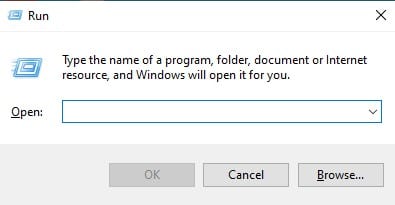
運行命令框是 Windows 10 的絕佳工具,可讓您執行各種任務。 使用運行命令,您可以啟動特定應用程序並訪問其他實用程序,例如 CMD、註冊表編輯器等。
此外,通過運行命令,您可以運行故障排除工具來解決 Windows 10 錯誤。
2. 命令提示符
命令提示符或 CMD 是 Windows 10 最強大的工具之一。它是與用戶交互的命令行解釋器。 使用命令提示符,您可以訪問 Windows 10 的一些基本功能。
安全專家還使用命令提示符來查找潛在的安全漏洞。 如果您是普通用戶,則可以使用 Windows 200 上的 10 多個命令提示符命令來訪問許多 Windows 功能和實用程序。
3.神模式
普通用戶可能會說 Windows 10 只有一個控制面板,但事實並非如此。 Windows 10 有一個額外的控制面板,稱為“上帝模式”。 上帝模式是控制面板的擴展版本,它允許您從一個地方訪問所有重要的 Windows 設置。
上帝模式的好處是它讓系統管理員可以訪問許多對用戶隱藏的設置。 該功能旨在簡化訪問複雜系統配置的過程。
在 Windows 10 上激活上帝模式非常容易。
4. Windows 服務
可以在任務管理器中查看服務或進程,但 Windows 10 提供了一個專用的服務應用程序來查看所有正在運行的服務。 您可以使用內置的 Windows 服務實用程序或依賴任何第三方應用程序來訪問 Windows 10 服務。
在 Mekano Tech 上,我們分享了很多關於 Windows 服務的指南,例如禁用位置訪問、暫停 Windows 10 更新等。 您可以啟用或禁用 Windows 10 服務中的一系列進程。要訪問 Windows 服務,請按照以下步驟操作。
- 按 Windows 鍵 + R 打開“運行”對話框。
- 在運行命令中,輸入 “服務.msc。”
- 這將打開 Windows 服務。
- 要停止服務,請右鍵單擊它並單擊 “關閉”。
備註: 如果您不知道某些服務,請不要禁用它們。 禁用某些服務可能會影響系統性能或導致出現各種錯誤。 所以,調整你確定的項目。
5. 計算機管理
好吧,計算機管理是一個界面,可讓您在一個地方訪問一些基本的 Windows 功能。 通過計算機管理,您可以訪問 Windows 實用程序設置、設備管理器、磁盤管理、事件查看器、任務計劃程序等。
如果您習慣於管理計算機,則無需打開不同的實用程序即可訪問不同的計算機功能。 計算機管理在一個地方提供所有基本工具和服務。
要訪問計算機管理, 右鍵單擊開始按鈕 並選擇一個選項 “計算機管理” .
6.組策略編輯器
本地組策略編輯器允許超級用戶控制普通用戶不能做什麼。 組策略是管理和配置 Windows 10 的許多功能的簡便方法。
但是,編輯組策略也可能很危險。 修改組策略中的某些內容可能會損壞系統文件或使您的計算機無法使用。 編輯組策略需要大量的研究和技術知識。
- 您可以按照以下步驟訪問組策略編輯器。
- 點擊 Windows 鍵 + R 按鈕。
- 在運行對話框中,輸入 “gpedit.msc”並按 輸入按鈕。
- 這將打開本地組策略編輯器。
您現在可以訪問、更改和修改各種 Windows 10 設置。
因此,本文介紹了使您的生活更輕鬆的最佳 Windows Power 用戶功能。 希望這篇文章對你有所幫助! 也請與您的朋友分享。 如有疑問,請在下面的評論框中告訴我們。